غیرفعال کردن این ویژگی، سرعت گوشی سامسونگ شما را دوبرابر میکند!
ویژگی RAM Plus در گوشیهای سامسونگ گلکسی ممکن است باعث کاهش سرعت شود زیرا از حافظه داخلی به عنوان حافظه مجازی استفاده میکند که کندتر از RAM واقعی است. غیرفعال کردن این قابلیت میتواند بهبود قابل توجهی در عملکرد و پاسخگویی دستگاه ایجاد کند.
آیا گوشی جدید سامسونگ شما به اندازهی انتظار سریع نیست؟ ممکن است ویژگی RAM Plus دلیل این کاهش سرعت باشد. این قابلیت برای بهبود اجرای همزمان اپلیکیشنها، بخشی از حافظه داخلی گوشی را به عنوان حافظه مجازی مورد استفاده قرار میدهد. البته توجه کنید که این حافظه مجازی، جایگزین حافظهی RAM واقعی نیست و تنها نوعی حافظهی کمکی به حساب میآید.
با فعال شدن RAM Plus، گوشیهای گلکسی میتوانند تعداد بیشتری اپلیکیشن را در پسزمینه باز نگه دارند. با اینکه این ویژگی در ظاهر کاربردی به نظر میرسد، اما حافظهی مجازی به مراتب از حافظه RAM واقعی کندتر است و حتی ممکن است به مرور زمان باعث کاهش سرعت دستگاه شود. این قابلیت به طور پیشفرض فعال است، اما خاموش کردن آن میتواند یکی از راهکارهای موثر برای افزایش سرعت گوشی باشد.
چرا RAM Plus باعث کاهش سرعت گوشیهای سامسونگ گلکسی میشود؟
در مدلهای جدید سامسونگ گلکسی مثل Galaxy S22، کاربران کاهش عملکرد و سرعت را گزارش کردهاند. در حالی که این مدلها برای اجرای همزمان اپلیکیشنها طراحی شدهاند، در مواردی مثل حرکتهای ناپیوسته یا افت فریم شاهد ضعف عملکرد هستند. در ابتدا برخی کاربران این مسئله را به بهروزرسانیهای نرمافزاری اولیه یا حتی پردازنده Exynos 2200 نسبت میدادند، اما بررسیهای بیشتر نشان داد که عامل اصلی، ویژگی RAM Plus است.

کاربران در انجمنهایی مانند XDA Developers به این موضوع پرداختهاند و اعلام کردهاند که RAM Plus میتواند عامل کندی دستگاه باشد. با فعال کردن این ویژگی، بخشی از حافظه داخلی به عنوان حافظه مجازی در نظر گرفته میشود. این حافظه مجازی از حافظه واقعی RAM کندتر است و ممکن است باعث کاهش پاسخگویی دستگاه شود، به خصوص در هنگام اجرای چندین اپلیکیشن همزمان. بعد از آزمایشهای مختلف، کاربران متوجه شدند که خاموش کردن RAM Plus در دستگاههای گلکسی، به سرعت عملکرد دستگاه کمک کرده و تجربه کاربری بهتری را به ارمغان میآورد. مدلهایی مثل Galaxy S20 و Galaxy M53 پس از غیرفعال کردن این قابلیت به روانی و سرعت پیش از بهروزرسانی برگشتند، و حتی Galaxy S22 Ultra عملکرد بهتری نشان داد.
چگونه RAM Plus را در گوشیهای جدید گلکسی غیرفعال کنیم؟
کاربران سامسونگ گلکسی که از One UI 5.1 یا نسخههای جدیدتر استفاده میکنند، میتوانند به سادگی و از طریق تنظیمات، RAM Plus را غیرفعال کنند. این کار بدون نیاز به تنظیمات پیچیده امکانپذیر است و کنترل بیشتری را روی حافظه دستگاه به کاربران میدهد. برای این کار مراحل زیر را دنبال کنید:
باز کردن منوی RAM Plus
- به تنظیمات (Settings) بروید.
- وارد بخش مراقبت دستگاه (Device care) شوید و سپس گزینهی حافظه (Memory) را پیدا کنید.
در این قسمت، RAM Plus را خواهید یافت.
غیرفعال کردن RAM Plus
- در منوی RAM Plus، کلید تنظیمات را پیدا کرده و آن را خاموش کنید.
- پس از غیرفعال کردن، تغییرات به سرعت اعمال میشود و نیازی به راهاندازی مجدد دستگاه نیست.
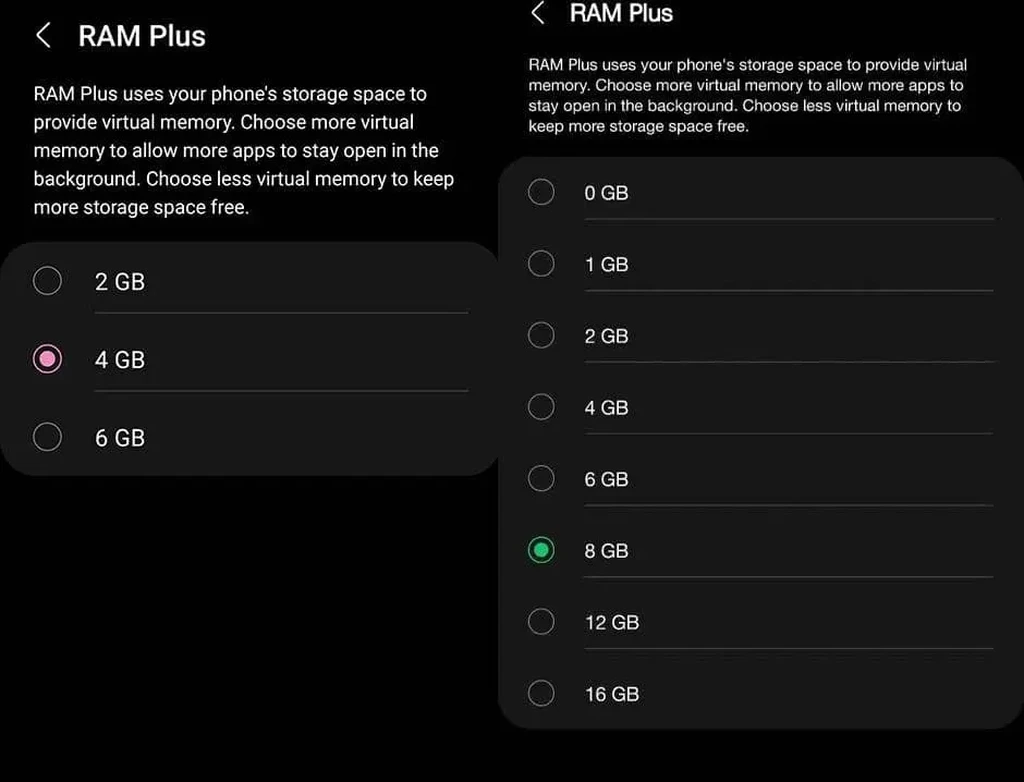
خاموش کردن RAM Plus میتواند به بهبود پاسخگویی گوشی، کاهش تأخیر و افزایش روان بودن گوشی و تجربه کاربری کمک کند. این تنظیمات ساده به کاربران امکان بهینهسازی عملکرد دستگاه را بدون نیاز به تغییرات پیچیده و فنی میدهد.
چطور RAM Plus را در گوشیهای قدیمیتر گلکسی غیرفعال کنیم؟
در گوشیهای قدیمیتر سامسونگ که قادر به بهروزرسانی به جدیدترین نسخه One UI نیستند، غیرفعال کردن RAM Plus نیازمند چند مرحله اضافی است. کاربران میتوانند با استفاده از برنامه Android Debug Bridge (ADB) روی کامپیوتر، RAM Plus را غیرفعال کرده و از عملکرد بهتری بهرهمند شوند. در ادامه مراحل این کار آمده است:
- نصب ADB روی کامپیوتر: ابتدا ADB را روی کامپیوتر خود نصب کنید و سپس در گوشی USB debugging را فعال کنید. اگر با ADB آشنایی ندارید، از یک راهنمای نصب دقیق استفاده کنید.
- وارد کردن دستور ADB: پس از پیکربندی ADB، گوشی سامسونگ خود را به کامپیوتر وصل کنید. سپس یک پنجره ترمینال روی کامپیوتر باز کرده و دستور زیر را وارد کنید: adb shell settings put global ram_expand_size_list 0,1,2,4,6,8
- راهاندازی مجدد و تنظیم RAM Plus: بعد از وارد کردن دستور، دستگاه خود را راهاندازی مجدد کنید. سپس به تنظیمات > مراقبت دستگاه > حافظه بروید و به منوی RAM Plus دسترسی پیدا کنید. اکنون میتوانید مقدار حافظه مجازی را از 0 گیگابایت تا حداکثر ظرفیت دستگاه انتخاب کنید.
- انتخاب گزینه 0 گیگابایت برای عملکرد بهینه: گزینه "0GB" را انتخاب کنید و دوباره دستگاه را راهاندازی کنید. این تنظیم باعث غیرفعال شدن RAM Plus میشود و با کاهش بار پسزمینه، به بهبود عملکرد انیمیشنها و پاسخگویی دستگاه کمک میکند.
آیا غیرفعال کردن RAM Plus کار درستی است؟
اینکه RAM Plus را غیرفعال کنید یا نه، بستگی به مدل دستگاه و نیازهای شخصی شما دارد. برای دستگاههای جدیدتر سامسونگ مثل Galaxy S24 Ultra یا دستگاههایی که به میزان RAM بالایی (مانند 12 گیگابایت یا بیشتر) مجهز هستند، RAM Plus تأثیر زیادی بر عملکرد نخواهد داشت. این دستگاهها به اندازه کافی حافظه فیزیکی دارند تا به راحتی از عهده چندوظیفگی برآیند، و نیازی به حافظه مجازی نیست. اما در مدلهایی که حافظه RAM کمتری دارند یا از نسخههای نرمافزاری قدیمیتر استفاده میکنند، غیرفعال کردن RAM Plus میتواند به بهبود عملکرد دستگاه، به ویژه در صورت بروز کندیها، کمک کند.

همچنین این ویژگی میتواند بر عمر باتری هم تأثیر بگذارد. چون RAM Plus از حافظه داخلی به عنوان حافظه مجازی استفاده میکند، خاموش کردن آن ممکن است مصرف انرژی را کاهش داده و عمر باتری را افزایش دهد.
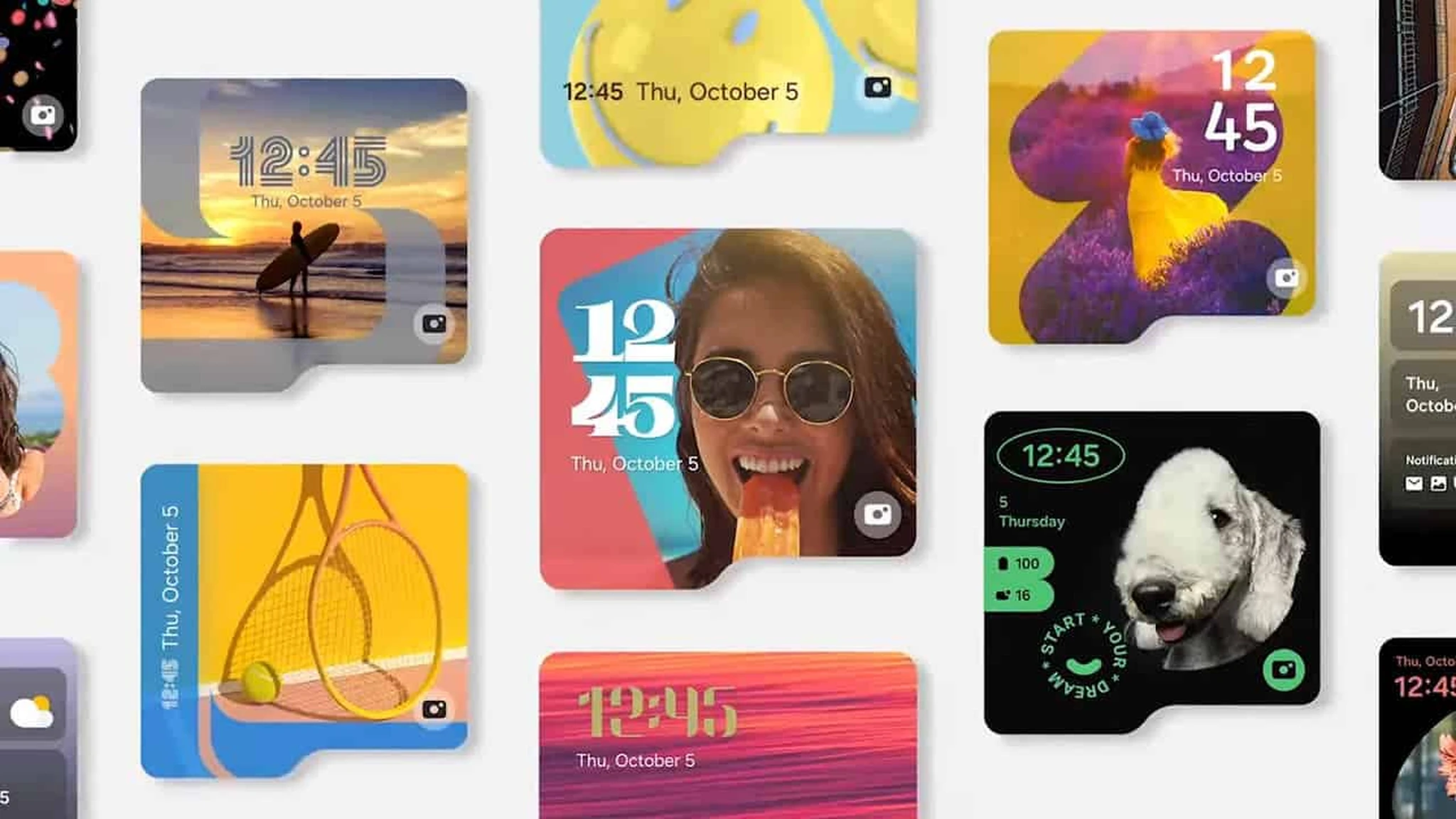
در نسخههای جدیدتر رابط کاربری سامسونگ، یعنی One UI 6، قابلیتهای هوش مصنوعی پیشرفته و بهینهسازیهای مختلفی افزوده شدهاند که به مدیریت بهتر منابع سیستم کمک میکنند. بهروز نگه داشتن نرمافزار میتواند عملکرد دستگاه را بهبود ببخشد و اپلیکیشنهای سنگین را به راحتی اجرا کند. با این حال، اگر همچنان با مشکلات عملکردی روبهرو هستید، غیرفعال کردن RAM Plus میتواند یک راهکار ساده و موثر باشد تا تجربهای روانتر داشته باشید.
برچسبها:







